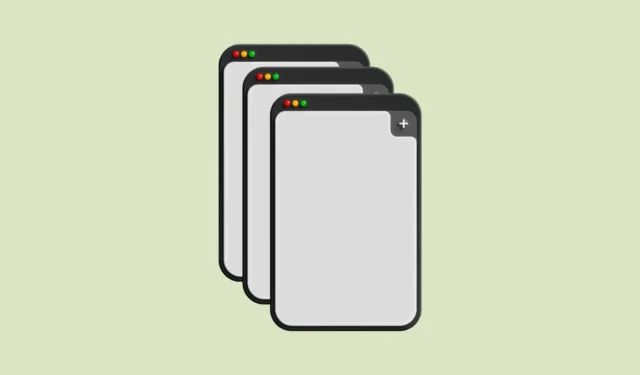
Vous pouvez ouvrir plusieurs fenêtres Chrome sur un téléphone Android à l’aide de la fenêtre en écran partagé.
- Lancez Google Chrome sur votre appareil Android, puis faites glisser votre doigt du bas vers le haut et maintenez-le enfoncé pour afficher toutes les applications récentes.
- Ensuite, appuyez sur l’icône Chrome et vous obtiendrez l’option « écran partagé ». L’option peut également apparaître à côté de la fenêtre Chrome. Appuyez dessus et votre écran se séparera en deux moitiés, Chrome se déplaçant vers la moitié supérieure.
- Lancez maintenant une autre application qui fonctionne en mode écran partagé, comme Google Play Store. Elle occupera la moitié inférieure de l’écran.
- Une fois votre deuxième application ouverte, appuyez sur les trois points dans le coin supérieur droit de la fenêtre Chrome, puis sur « Nouvelle fenêtre ».
- Lorsque vous appuyez sur l’option « Nouvelle fenêtre », une nouvelle fenêtre Chrome s’ouvre dans la moitié inférieure, remplaçant la deuxième application que vous avez ouverte. Vous pouvez modifier la taille des fenêtres Chrome en appuyant longuement sur la barre centrale.
- Pour fermer une fenêtre, faites glisser votre doigt vers le haut depuis le bas. Vous pouvez également fermer les deux fenêtres Chrome ou revenir à la vue plein écran traditionnelle pour changer d’application en faisant glisser votre doigt vers le haut.
- Une fois que plusieurs fenêtres Chrome sont ouvertes, vous verrez l’option « Gérer les fenêtres » lorsque vous cliquez sur les trois points dans Chrome. Elle affichera également le nombre de fenêtres ouvertes. L’option ne sera disponible que dans un onglet.
- Appuyez sur « Gérer les fenêtres » pour basculer entre toutes les fenêtres Chrome ouvertes, ouvrir une nouvelle fenêtre ou fermer une fenêtre ouverte. Appuyez sur l’option « Annuler » en bas à droite pour revenir à votre fenêtre actuelle.
- Vous pouvez également déplacer votre onglet actuellement ouvert vers une autre fenêtre Chrome en appuyant sur l’option « Déplacer vers une autre fenêtre ».
- Vous pouvez maintenant choisir l’onglet que vous souhaitez déplacer vers l’autre fenêtre Chrome. Appuyez ensuite sur le bouton « Déplacer l’onglet ».
Choses à savoir
- Vous ne pouvez pas ouvrir plusieurs fenêtres Chrome sans ouvrir d’abord l’application en mode écran partagé. L’option « Gérer les fenêtres » n’apparaît pas si une seule instance de l’application est exécutée sur votre téléphone.
- Chaque fenêtre Chrome que vous ouvrez peut avoir plusieurs onglets, tout comme une seule instance de l’application.
- De plus, vous n’êtes pas limité à deux fenêtres et pouvez en ouvrir davantage, mais le nombre de fenêtres que vous pouvez ouvrir à la fois dépendra de la puissance de traitement et de la RAM de votre téléphone.


Laisser un commentaire